先從開始菜單中找到並點擊Windows Anytime Upgrade。
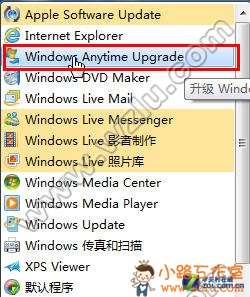
打開Windows Anytime Upgrade
★編輯提示:如果開始菜單裡沒有找到Windows Anytime Upgrade的話,也可以在開始菜單底部的搜索框中輸入“Windows Anytime Upgrade”(不含引號),然後按回車鍵直接打開。或者先打開Windows Update,在窗口左下角也能看到Windows Anytime Upgrade。
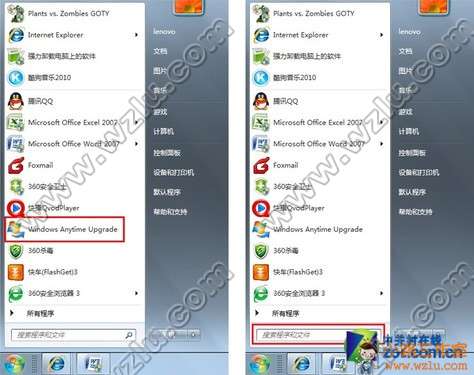
從開始菜單中啟動Windows Anytime Upgrade

從Windows Update中啟動Windows Anytime Upgrade
在Windows Anytime Upgrade窗口中點擊“輸入升級密鑰”。

在Windows Anytime Upgrade中選擇輸入升級密鑰
輸入剛從微軟校園先鋒買到的Win7升級密鑰,然後點擊“下一步”,系統就自動開始驗證密鑰並進行版本升級了。

輸入Win7升級密鑰
等了十分鐘左右,瑤瑤的Win7家庭普通版就成功升級到專業版了。果然簡單啊!

升級成功
升級完之後,瑤瑤發現電腦上的各種設置和軟件都沒有受到任何影響,界面也已經開啟了她最期待的Aero效果。這下再也不用羨慕李小柒的電腦了。